Conditionner l'accès aux ressources et leur mode d'achèvement
Comme pour les activités Moodle, vous pouvez :
Conditionner l'accès aux ressources⚓
Voir le chapitre Accès conditionnel...
Automatiser l'achèvement de leur consultation pour en faciliter le suivi⚓
Dans les paramètres de votre ressource, rubrique Achèvement d'activité, sélectionnez l'option :⚓
« Afficher l'activité comme terminée dès que les conditions sont remplies »
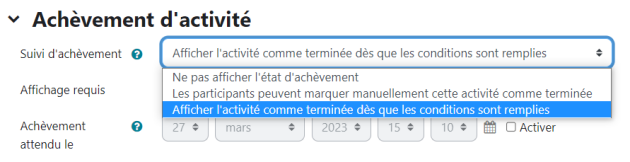
Elle sera assortie de la condition Les étudiants doivent afficher cette activité pour la terminer, que l'enseignant devra activer pour rendre l'option valide.
Côté étudiant, les notifications suivantes s'afficheront à son attention, au regard de la ressource (ou activité), avant et après sa consultation :
À faire : Consulter, en fond grisé ;Terminé : Consulter, de couleur verte.
Conseil
Pour s'assurer de la complétion d'un attendu d'apprentissage - lié à l'étude effective de la ressource - il peut être utile d'y associer une activité évaluable.
Attention Ne pas afficher l'état d'achèvement ⚓
Dans les paramètres du cours, si le Suivi d'achèvement est activé par défaut pour les ressources, choisir cette option neutralisera le suivi d'achèvement pour la ressource concernée.
ComplémentLes participants peuvent marquer manuellement cette activité comme terminée⚓
Par cette modalité, vous donnerez l'initiative aux étudiants, qui devront activer le bouton Marquer comme terminé s'affichant au niveau de la ressource.
Vous veillerez, selon votre intention pédagogique, à l'expliciter par une consigne bien visible (risque d'oubli).
Enfin, l'option Achèvement attendu le vous permet de rappeler à l'étudiant une date limite à la consultation de la ressource, sans caractère contraignant pour autant.
Voir le chapitre complémentaire Suivi d'achèvement.